專案「RGB to HEX converter」技術記錄
總結
將 ALPHA Camp 學期二之一的期末考與想要研究的技術結合起來一起練習。
- 使用到的技術:
- Wired Elements:手繪質感的 web components library
- Puppeteer:用來爬取目標網站上的內容,並整理後輸出成.csv 檔案
- 使用到的概念:
- Relative luminance:在計算顏色的對比度(contrast ratio)時會應用到此概念,並 relative luminance 並不是單純的亮度(lightness)
成品
純網頁展示版:點我
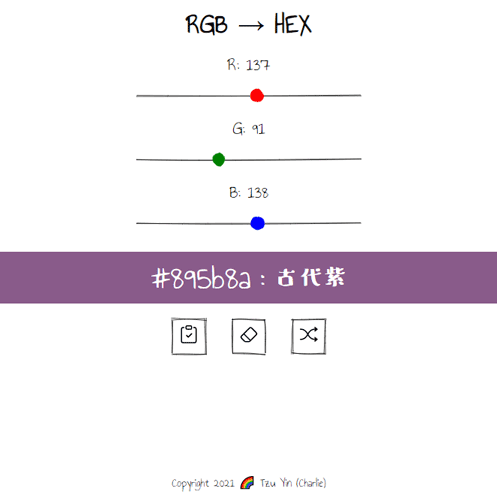 彩蛋:其中有 465 種顏色有名字,發現機率是 465 / 255^3,大約是 0.003%。
全部的名字來源參考:和色大辞典
彩蛋:其中有 465 種顏色有名字,發現機率是 465 / 255^3,大約是 0.003%。
全部的名字來源參考:和色大辞典
codepen 展示:
See the Pen wired-elements by Charlie (@Charlie7779) on CodePen.
環境
Google Chrome: 89.0.4389.90 (Official Build) (64-bit)
os: Windows_NT 10.0.18363 win32 x64UI: Wired Elements
Wired Elements是一套使用Rough.js來提供手繪質感的 web components library。 根據官方網站的說明,Rough.js 的應用範圍是「在 canvas 或 svg 元素上產生手繪線條的效果」,而 Wired Elements 將其與 shadow DOM 搭配,在每一個 HTML 元素中建立 shadow DOM,並在 shadow DOM 上套用 Rough.js 提供的視覺效果
使用心得
- 優點:以非正式的練習專案來說,可以很快地替專案打造出有一致性的視覺介面,使用起來也很簡單
- 限制:專案中有使用到的兩種 components(
<wired-slider>與<wired-button>)皆不易調教尺寸- 這部分可以透過下載原始碼、修改後自行 host 來處理(但費工成這樣不如一開始從頭處理 UI 設計)
- 最後還是只有使用
--wired-slider-knob-color來調整 slider 按鈕的顏色而已
Scrape: Puppeteer
想加點跟顏色有關的小彩蛋,搜尋後再度來到和色大辞典,覺得和風色票的名字都挺有質感的,且資料結構可以很簡單地透過 HEX 碼來做色名:色碼對應,所以 ⋯⋯

但是直接複製網站的資料,其結構無法直接拿來使用:
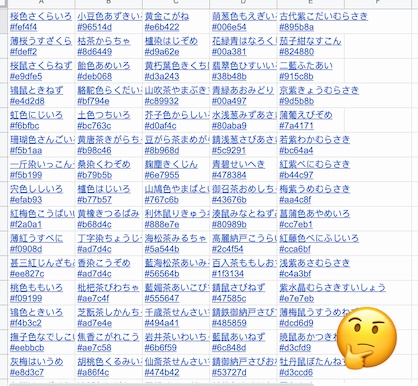 需要的部分只有漢字與 HEX 碼,且理想上資料結構應該是一行一組「色名:色碼」資料,讀取後處理也比較方便。
順帶一提,即使把瀏覽器的視窗寬度壓縮到極限,網站上的 UI 結構也沒有變成一行一組資料,沒辦法透過 RDW 來偷懶:
需要的部分只有漢字與 HEX 碼,且理想上資料結構應該是一行一組「色名:色碼」資料,讀取後處理也比較方便。
順帶一提,即使把瀏覽器的視窗寬度壓縮到極限,網站上的 UI 結構也沒有變成一行一組資料,沒辦法透過 RDW 來偷懶:

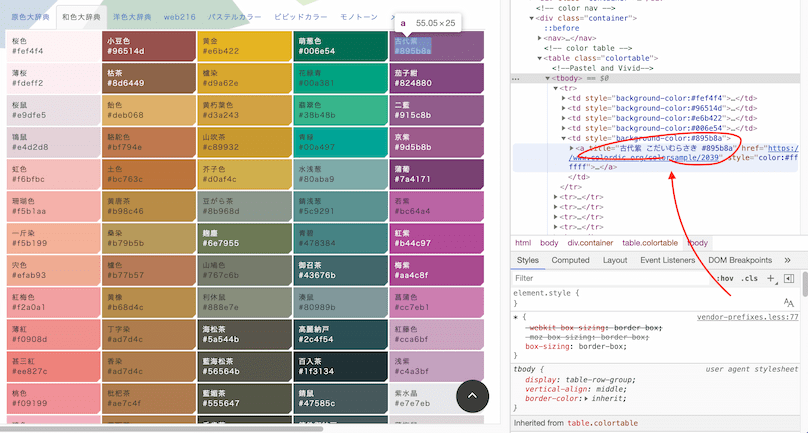 不過 DOM 的結構很整齊,需要的文字資料也都放在
不過 DOM 的結構很整齊,需要的文字資料也都放在<a>標籤的title屬性中,意思就是:
可以用爬蟲處理
最後,爬完取得的資料還要可以儲存成.json或.csv格式方便取用。而把JavaScript、scraping與file save等關鍵字組合起來之後:完整腳本如下:
Save to file: Node.js
- 一開始使用
appendFile來儲存透過 puppeteer 爬到的資料時,在.csv 檔案內總是會發現資料順序與爬蟲資料不一致的問題,於是改為使用appendFileSync來寫入資料 - 雖然執行速度明顯降低,但可以確保最後輸出的檔案不會有順序錯誤的問題
HTML 內容
- 在
<head>部分就引入 Wired Elements 模組與自定義的 CSS,以利瀏覽器渲染介面 - 因為頁面上總計只有三處用到 bootstrap 圖示,故
<wired-button>直接使用<svg>來繪製,而不額外引入大尺寸的 bootstrap 模組 <footer>後引入 papa parse 模組與自定義的 JavaScript;papa parse 主要是配合main.js來匯入.csv 資料,且 465 筆顏色的名字不會在網頁渲染完成後馬上顯示給使用者看,故載入的優先度偏低
JS 內容
// import color name
反省:其實可以連 papa parse 都不使用。在透過 puppeteer 爬資料後,使用appendFileSync直接輸出一行一組「色名:色碼」的.json 檔案,接著使用純 JavaScript 來執行 ajax 讀取.json 資料即可:
// copy button
在 grid-template-areas generator 使用過的select()只能抓取<textarea>的資料,而本次要複製的文字是在<span>裡面,故需要換個方式來複製內容,程式碼參考How to copy text from a div to clipboard
// lucky button
使用Math.random()搭配Math.floor()來取 0-255 之間的整數亂數,取得顏色資料後再依序更新 slider 與<span>展示區的內容
// reset button
反省:reset 功能最底部的textColorAdjust()其實沒有必要(因為 HEX 碼確定為#000000),直接重設.output的背景顏色為黑色即可
setBackgroundColor()與setTextColor()
純粹是為了讓上半部的 JavaScript 原始碼更整潔一點,所以使用 function 來包住兩個設定背景顏色、顏色的指令
rgbToHex()
將傳入的數字(資料型態是 string)使用parseInt轉為十進位的 number 資料後,再透過toString(16)轉換為十六進位的 string,最後在 string.length 未滿 2 的時候,在左邊補 0
lookupName()
比對傳入的 HEX 碼是否在 colorWithName 物件中有一份副本。使用Object.values(colorWithName).indexOf(hexCode)查詢 index 是否存在。在回傳的值大於-1 的情況下代表 colorWithName 包含該 HEX 碼,此時再更新colorNameSpan的文字內容即可。
luminanceCalculate()與textColorAdjust()
luminanceCalculate()的程式碼是向 Building your own color contrast checker 與 How to programmatically calculate the contrast ratio between two colors? 借來的。luminanceCalculate()計算完顏色的 relative luminance 後,傳入textColorAdjust()來計算「白色」與「該顏色」的相對亮度倍率,在倍率小於 4 時,#hexCode的文字顏色要轉換為黑色(rgb(0, 0, 0))
CSS 內容
搜尋日文字體的關鍵字為:「Japanese font style CC0」 使用的網站服務是:FREE JAPANESE FONTS 最後選定的日文字體為:Shirokuma、しろくまは冬眠したい(作者發布字體的初始頁面)
其他參考文件
- W3C: Relative luminance
- WebAIM: Contrast Checker
- 卡斯伯:爬蟲、E2E 測試兩相宜的好工具 - Puppeteer
- Using Puppeteer to Transform HTML content into JSON:參考其三元運算子的寫法
- How to check if a value exists in an object using JavaScript
- Get element of JS object with an index
- Bootstrap Glyphicons Not Showing on Local URL:最初原本打算連 Bootstrap icon 都要採取自行 host 的形式,故下載了原始碼且拖曳到專案的資料夾中。重整頁面後發現圖示皆無法正常顯示,搜尋後知道 Bootstrap icon 需與其字型檔案搭配才可正常使用(但字型檔案實在太大,且本次只有使用到三個圖示,故改用
<svg>直接繪製)